Chào mừng bạn đến với Refinish Cloud - Mô-đun pha màu của chúng tôi để lấy lại màu sắc với Refinity. Hướng dẫn này sẽ chỉ cho bạn "Cách pha nhanh". Nếu bạn cần hỗ trợ thêm để sử dụng chi tiết hệ thống, vui lòng liên hệ với các chuyên gia của Glasurit Việt Nam. Nội dung phần này sẽ cung cấp cho bạn kiến thức cơ bản về lấy màu bằng phần mềm quản lý màu ICCM, đầu tiên là cài đặt khởi động cơ bản cho hệ thống và thông tin cần thiết để tìm kiếm các màu có liên quan bằng cách sử dụng mã nhà sản xuất OEM và hệ thống sơn. Các nội dung dưới đây được sắp xếp theo thứ tự để có pha cơ bản cho lần đầu tiên.
I. MÀN HÌNH CHÍNH
Màn hình chính của Refinity
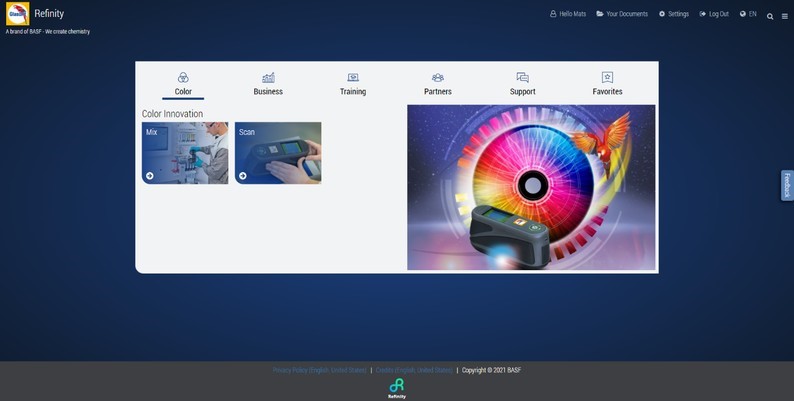
Sau khi mở trang Refinity, màn hình chính sẽ như thế này:
- Màu sắc
- Pha: Thu hồi và pha màu
- Bình thường: Một cách truyền thống để tìm Công thức màu bằng mã!
- Greyshades: Tìm kiếm tất cả các tùy chọn lớp lót bằng một cú nhấp chuột
- Dải màu: Làm việc với các dải màu? Tất cả những gì bạn cần là tìm kiếm tên dải màu.
- Hệ thống sơn: Pha sản phẩm liên quan đến hệ thống sơn (Sơn lót, Sơn phủ và vv ...).
- Lịch sử: Một tính năng rất đơn giản cho lịch sử pha màu sản phẩm của bạn
- Tự phối màu: Tạo hoặc điều chỉnh công thức màu của riêng bạn.
- Xếp hàng Pha: Màu nào tiếp theo? Tất cả những gì bạn cần làm là chọn và xem màu nào bạn cần cho công việc tiếp theo.
- Quét
- Chuyển các phép đo: Chuyển các phép đo từ thiết bị máy quang phổ của bạn
- Phù hợp nhất: Tìm kiếm kết quả phù hợp nhất từ cơ sở dữ liệu
- Nhập \ Xuất: Nhập và Xuất các bản quét mục tiêu từ Hệ thống Refinity này sang Hệ thống Refinity khác
- Việc kinh doanh
- Báo cáo: Báo cáo chi tiết cho cửa hàng của bạn
- Đào tạo:
- Thư viện Kiến thức: Một liên kết trực tiếp đến KnowHow, cung cấp nguồn kiến thức về Sản phẩm, Quy trình và Thông tin kinh doanh cho bạn
- Học Đại học: Truy cập nhanh vào Đại học Học tập cung cấp tất cả các nhu cầu học tập của bạn
- Đối tác
- Ô tô đến cửa nhà bạn:
- Ô tô qua cửa nhà bạn:
- Luôn biết:
- Hỗ trợ
- Trò chuyện trực tuyến
- Yêu thích
II. CÁCH CƠ BẢN ĐỂ BẮT ĐẦU XÁC ĐỊNH CẤU HÌNH TÙY CHỌN HỆ THỐNG CỦA BẠN
Hãy đăng nhập bằng tên người dùng và mật khẩu của bạn sau đó màn hình chính sẽ xuất hiện. Sau khi đăng nhập, tất cả hệ thống này thuộc về bạn, vì vậy hãy điều chỉnh cài đặt hệ thống của bạn trước và sau đó bắt đầu sử dụng hệ thống.
1. Công thức & Pha
1.1. Pha:
- Số lượng:
Điều này xác định lượng màu mặc định sẽ được pha khi bạn mở màn hình pha. Bạn có thể sửa đổi lượng này theo cách thủ công trong màn hình pha nếu bạn muốn pha một lượng khác.
- Kích thước sơn:
Điều này xác định đơn vị mặc định của lượng màu sẽ được pha khi bạn mở màn hình pha. Bạn có thể sửa đổi đơn vị theo cách thủ công trong màn hình pha nếu bạn muốn sử dụng đơn vị khác.
- Định dạng nhãn
Trong phần này, người dùng có thể chọn định dạng nhãn được in. Tùy chọn nào nên được chọn, phụ thuộc vào máy in mà người dùng có sẵn.
- Mặc định cho Công thức chậm:
Nếu tùy chọn này được đặt thành có, công thức sẽ tự động được thay đổi thành công thức chậm thay vì công thức bình thường.
- Tự động sẵn sàng để sử dụng:
Nếu tùy chọn này được đặt thành có, công thức sẽ tự động được thay đổi thành công thức Sẵn sàng Sử dụng thay vì công thức bình thường.
- Hiển thị Công thức ở 2 vị trí thập phân:
Nếu tùy chọn này được đặt thành có, công thức được hiển thị với hai chữ số thập phân trong màn hình pha chứ không chỉ với một.
- Hiển thị số lượng nhãn mặc định:
Trong phần này, người dùng có thể chọn xem số lượng của bảng thành phần pha có được cộng dồn hay không khi in nhãn ra.
- Sử dụng bắt buộc công cụ ước tính:
Người dùng có thể xác định xem có cần sử dụng Công cụ ước tính sơn để ước tính lượng sơn cần thiết hay không trước khi bắt đầu pha. Lưu ý rằng Công cụ ước tính sơn không có sẵn cho mọi dòng sơn.
- Pha màu:
Với cài đặt này, nó có thể được xác định liệu có được phép pha màu hay không.
- Hiển thị chế độ xem tóm tắt sau khi pha:
Theo mặc định, sau khi kết thúc pha, một chế độ xem tóm tắt được hiển thị để người dùng có thể xem công thức ban đầu cũng như những gì người dùng thực sự đã pha, v.v. Bằng cách chọn “không” trong cột này, chế độ xem tóm tắt sẽ không được hiển thị.
1.2. Công thức:
- Thứ tự sắp xếp: Xác định thứ tự sắp xếp mà các sắc tố được thêm vào.
- Hiển thị các Bases ngừng : Xác định xem các Bases đã ngừng được hiển thị cho Hỗn hợp hay chỉ các Bases hiện tại.
- Hiển thị Bases tập trung: Xác định xem các công thức có Bases tập trung có được hiển thị trong tìm kiếm của bạn hay không.
- Mặc định cho Tìm kiếm nâng cao: Xác định xem tìm kiếm từ khóa được hiển thị trong Trang chủ> Tìm kiếm> Bình thường hay trực tiếp tìm kiếm nâng cao

- Chọn công cụ màu:
Tại đây, bạn có thể chọn tất cả các công cụ màu mà bạn sử dụng trong Body shop của mình để lấy màu.
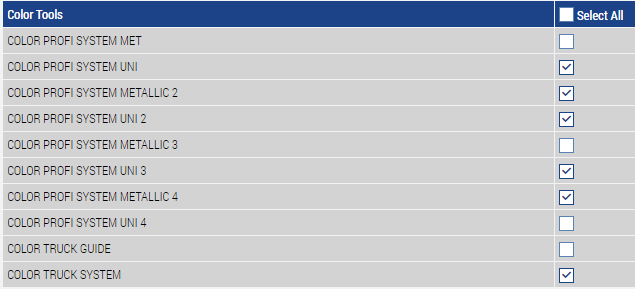
- Chọn dòng sơn:
Sử dụng các hộp kiểm tra này để chọn các dòng sơn bạn sử dụng trong body shop của mình. Các dòng sơn bạn không sử dụng nên bỏ chọn; nếu không các công thức được sử dụng với các dòng sơn này sẽ hiển thị trong tìm kiếm màu.

- Pha Clears:
Nếu các Dòng sơn được chọn cần pha Clears, người dùng có thể chọn pha Clears mà họ sử dụng kết hợp với dòng sơn trong cột này.

- Nhà sản xuất:
Khu vực này cho phép bạn xác định nhà sản xuất và nhóm màu mà bạn xử lý. Bỏ chọn các nhà sản xuất bạn không làm việc với họ. Ví dụ: nếu bạn chắc chắn rằng bạn sẽ không sửa chữa xe tải trong body shop của mình, bạn có thể bỏ chọn các nhà sản xuất xe tải (ví dụ: Scania). Nếu bạn không chắc chắn, hãy kích hoạt tất cả các nhà sản xuất.
1.3. Các sản phẩm:
Tất cả danh mục sản phẩm cho dòng sơn của bạn. Bạn thậm chí có thể chọn hoặc tìm kiếm sản phẩm của mình theo các danh mục phụ trong danh sách.
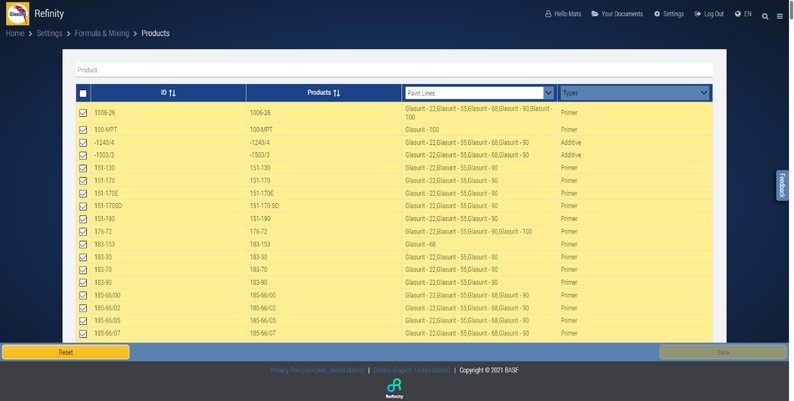
1.4. Hệ thống sơn:
Từ phần này, bạn có thể kích hoạt tất cả các hệ thống sơn mà bạn sử dụng trong body shop của mình.
- Tỷ lệ pha dây chuyền sơn
- Tỷ lệ pha sơn lót (Vui lòng chỉ chọn phạm vi sản phẩm của bạn)
- Tỷ lệ pha sơn lót (Vui lòng chỉ chọn phạm vi sản phẩm của bạn)
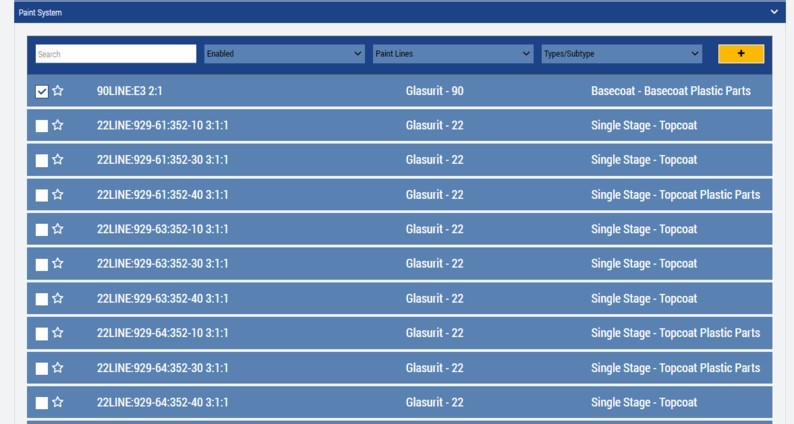
Xin vui lòng tìm kiếm các sản phẩm bạn sẽ phải pha mỗi ngày và sau đó đánh dấu vào hộp bên trái để lưu nó. Tất cả các sản phẩm pha đã chọn sẽ được hiển thị trong Trang chủ> Pha> Sơn Hệ thống.
Bạn có thể thêm hệ thống sơn của riêng mình bằng cách nhấp vào nút “ + ” được đặt ngay bên dưới thanh tìm kiếm.

Người dùng được chuyển đến một trang khác để thêm hệ thống sơn tùy chỉnh của bạn. Họ được yêu cầu nhập thông tin chung trước. Sau đó, Dòng sơn, Loại và Các bước cần được chọn / điền. Sau đó, người dùng có thể thêm các thành phần.

VUI LÒNG CHÚ Ý RẰNG: Đối với các tùy chọn khác như “Thêm” “Sửa đổi” “Xóa”, vui lòng liên hệ với phụ trách kỹ thuật của bạn.
Thiết bị:
 Trong phần này, người dùng tìm hiểu cách thêm thiết bị của họ (Quy mô).
Trong phần này, người dùng tìm hiểu cách thêm thiết bị của họ (Quy mô).
Bước đầu tiên, người dùng cần tải xuống trình quản lý thiết bị bằng cách nhấp vào nút. Một chương trình sẽ được tải xuống cho phép Refinity kết nối với các thiết bị. Ngoài ra, người dùng được yêu cầu cài đặt trình điều khiển cho các thiết bị được sử dụng trong bodyshop.
Sau khi tải xuống và cài đặt trình quản lý thiết bị và trình điều khiển, người dùng có thể thêm thiết bị của họ thông qua trường Thêm thiết bị thả xuống “Add Devices Drop Down”.
- Tỉ lệ:
Người dùng được yêu cầu chọn thang đo của mình. Sau đó, thông tin về tỷ lệ hiển thị. Trong đó, người dùng cần chọn Cổng COM mà họ muốn sử dụng và có thể thêm mô tả. Sau đó, người dùng nên kiểm tra
sự liên quan. Nếu điều đó hoạt động tốt, người dùng có thể hoàn tất việc kết nối thang đo với Refinity bằng cách gửi đệ trình.

Các thiết bị mới được thêm vào được hiển thị dưới dạng các mục nhập riêng biệt trong phần thiết bị. Chúng có thể được chuyển đến các máy chủ bằng cách nhấp vào chúng để chọn chúng và sau đó nhấp vào mũi tên bên phải. Quy trình tương tự được sử dụng để di chuyển một thiết bị từ máy chủ trở lại thiết bị. Đối với điều đó, mũi tên bên trái được sử dụng. Nếu mũi tên kép ở bên phải được sử dụng, tất cả các thiết bị từ phần thiết bị sẽ được chuyển sang máy chủ.

Nếu người dùng muốn chỉnh sửa thông tin của một thiết bị hoặc muốn kiểm tra kết nối, họ có thể mở thông tin thiết bị của thiết bị đó bằng cách nhấp vào biểu tượng bút và giấy của mục nhập.
MẸO: Nếu trình quản lý thiết bị của bạn không hoạt động hoặc không cập nhật, bạn phải thực hiện các bước sau:
- Kiểm tra trạng thái: Tùy chọn này giúp bạn dễ dàng kiểm tra trình quản lý thiết bị có hoạt động hay không.
- Kiểm tra phiên bản: Nếu Trình quản lý thiết bị của bạn chưa cập nhật hoặc bạn chỉ muốn kiểm tra xem phiên bản hiện tại đã cập nhật hay chưa, vui lòng chọn tùy chọn này để xem mọi chi tiết bạn cần. Hệ thống sẽ hướng dẫn bạn các bước tiếp theo.
III. PHA
Nhấp vào Pha trên trang chính để lấy màu và tất cả việc pha các hoạt động.
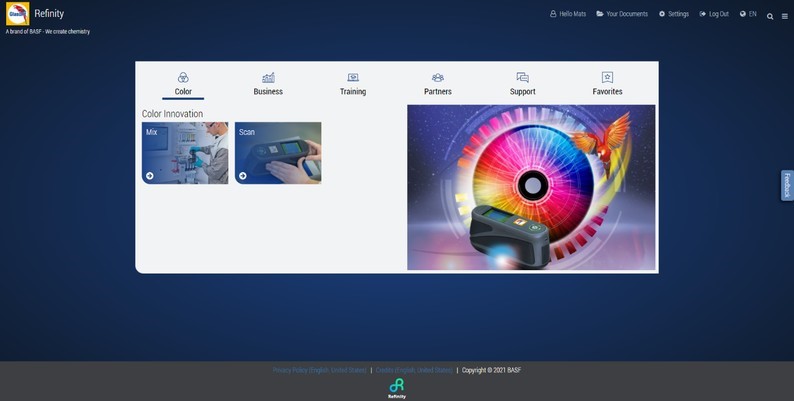
Có 6 phần khi bạn vào trang pha:
- Thông thường: cách truyền thống là tìm công thức màu từ mã màu!
- Dải màu: Làm việc với các dải màu? Tất cả những gì bạn cần là tìm kiếm tên dải màu.
- Hệ thống sơn: Pha một sản phẩm liên quan đến sơn. (Sơn lót, Sơn phủ và vv…)
- Lịch sử: Một tính năng rất đơn giản cho lịch sử pha màu sản phẩm của bạn.
- Màu tùy chỉnh màu: Tạo hoặc điều chỉnh công thức màu của riêng bạn.
- Xếp hàng Pha: Màu nào tiếp theo? Tất cả những gì bạn cần làm là chọn và xem màu nào bạn cần cho công việc tiếp theo.

Thông thường
Lấy công thức màu OEM: Sử dụng Tìm kiếm từ khóa để tìm kiếm bằng cách sử dụng tên màu, tìm kiếm kết hợp với nhà sản xuất và mã, xe, v.v.

Một số mã màu có ở một số nhà sản xuất. Vì vậy, đối với một số tìm kiếm, hệ thống có thể cần thêm một số thông tin. Trong những trường hợp đó, vui lòng nhập thông tin bổ sung dưới nút chuyển đổi tìm kiếm nâng cao. Như là:
- Mã số
- Tên màu
- Mã
- Loại màu
- Mô hình
- Năm
- v.v.
Càng nhập vào nhiều thông tin độ chính xác màu càng cao!
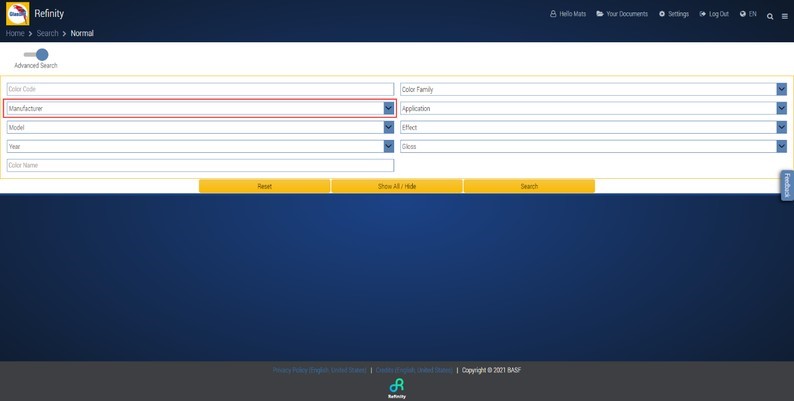
Để bắt đầu quá trình tìm kiếm, hãy nhấp vào nút tìm kiếm bên dưới.
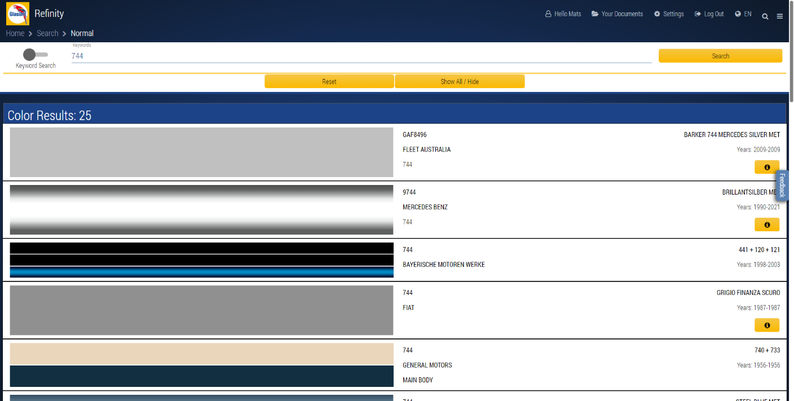
Sau khi bạn tìm kiếm:
Nếu một số màu có sẵn cho các tiêu chí tìm kiếm được chỉ định, vui lòng thêm một số thông tin bổ sung bằng cách nhấp vào nút “Hiển thị Tất cả / Ẩn” –“Show All/ Hide” và rút ngắn danh sách. Khi bạn nhấp vào nó, bạn có thể nhập dữ liệu bổ sung như ở đầu phần này.
Khi nào bạn tìm thấy các màu sắc bạn đang tìm kiếm vui lòng lựa chọn nó và tiếp tục đến "Chọn dòng sơn" – “Select Paint Line” màn hình.
 Chọn dòng sơn bằng cách nhấp vào nó.
Chọn dòng sơn bằng cách nhấp vào nó.
 Chọn đúng biến thể và thông tin bổ sung
Chọn đúng biến thể và thông tin bổ sung
Hầu hết các màu đều có các biến thể riêng của chúng, vì vậy trong những trường hợp đó, chọn đúng biến thể là một trong những điều quan trọng nhất trong quá trình này.
Sau khi chọn dòng sơn của bạn, trang biến thể sẽ xuất hiện.
Từ trang này, bạn có thể:
- Chọn biến thể của bạn.
Chọn biến thể bạn muốn làm việc, sau đó bạn sẽ chuyển đến màn hình pha. Trước khi chọn biến thể, bạn cũng có thể nhận được một số thông tin bổ sung từ các biến thể.
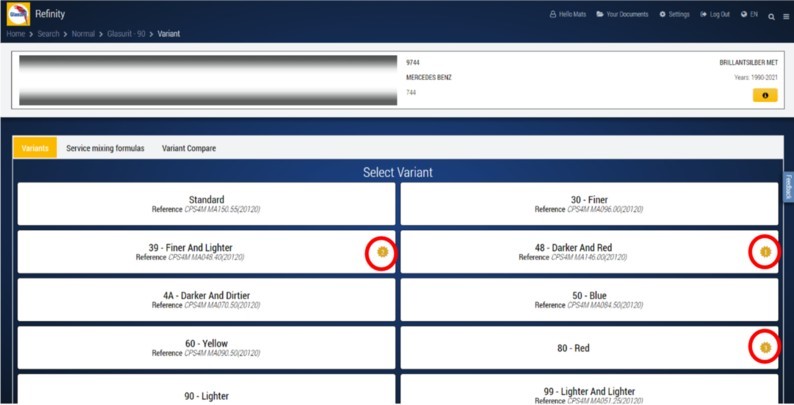
- Xem công thức phổ biến nhất từ việc đánh số trên các biến thể (1/2/ 3).
- Nhận thông tin bổ sung, bằng cách nhấp vào nút thông tin sẽ cung cấp cho bạn thông tin bổ sung về màu sắc.

 Thông tin màu sắc:
Thông tin màu sắc:
- Tên vùng màu: Tên màu ở các vùng khác nhau.
- Thông tin về màu liên quan: Các màu liên quan với màu này trên các khu vực ứng dụng.
- Mã đối thủ cạnh tranh: Trong một số trường hợp, có một số mã khác nhau cho các sản phẩm của đối thủ cạnh tranh.
- Ứng dụng: Khu vực ứng dụng trên thân xe. Màu sắc sử dụng: Màu được sử dụng trên các mẫu xe ô tô.
Để so sánh các biến thể, hãy nhấp vào Tab So sánh Biến thể, chọn các biến thể để so sánh và nhấp vào nút So sánh để xem sự khác biệt về công thức giữa các biến thể.
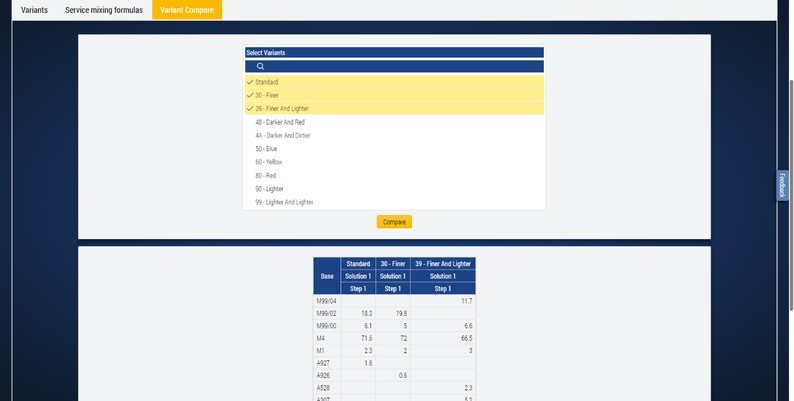
Để xem các công thức dịch vụ khả dụng, hãy chọn tab “Service Mixing Formulas”. Tại đây, bạn có thể xem các công thức dịch vụ sẵn có cho tìm kiếm của mình.

Bạn có thể sử dụng tùy chọn lọc công thức dịch vụ bằng cách nhấp vào “Show Filters”. Sau sự lựa chọn bạn có tùy chọn đến Tìm kiếm Dịch vụ công thức theo năm, Ứng dụng, Hướng màu, Kiểu máy, CS # hoặc Ngày.
 Nhấp vào Ẩn bộ lọc để ẩn lại bộ lọc.
Nhấp vào Ẩn bộ lọc để ẩn lại bộ lọc.
Sau khi chọn biến thể hoặc công thức dịch vụ mong muốn, bạn sẽ được dẫn đến trang giải pháp. Hãy ghi nhớ rằng đây là trang cuối cùng trước khi pha. Để tiếp tục pha, vui lòng chọn nút được đánh dấu (dòng màu đỏ). Xem chương "Pha một sản phẩm" .
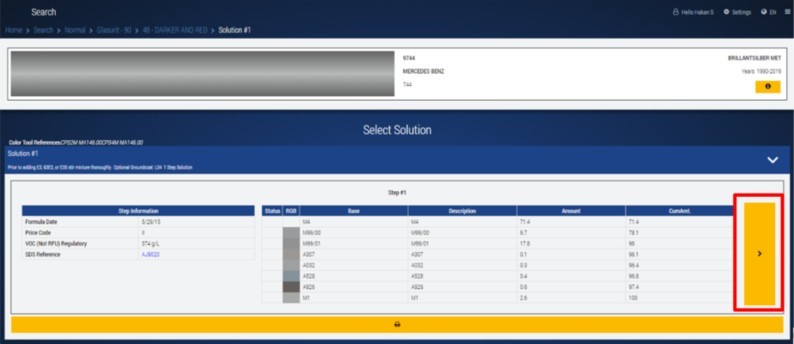
Trong trường hợp giải pháp yêu cầu lớp sơn phủ, hãy chọn nút tùy chọn thêm lớp phủ để chọn Lớp sơn lót mong muốn.
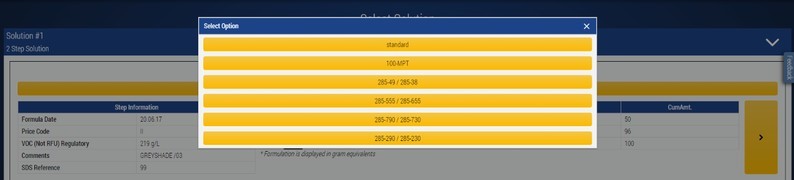
 Từ màn hình lựa chọn giải pháp này, bạn cũng có thể in công thức.
Từ màn hình lựa chọn giải pháp này, bạn cũng có thể in công thức.
Dải màu
Quá trình này giống như chức năng tìm kiếm trong phần “Thông thường”. Khi bạn nhập tìm kiếm màu sắc của dải màu vui lòng nhập thông tin chi tiết về dải màu của bạn và tìm kiếm
 Màu sắc bạn đang tìm kiếm.
Màu sắc bạn đang tìm kiếm.
- Từ khóa
- Loại màu
- Quốc gia
- Lớp màu là tiêu chí tìm kiếm của bạn.
 Ví dụ: tiêu chí tìm kiếm của tôi là “BASF”
Ví dụ: tiêu chí tìm kiếm của tôi là “BASF”
Các bước tiếp theo giống như chọn biến thể của bạn trong phần dải màu thông thường trong chương “Chọn biến thể chính xác và thông tin bổ sung” . Vui lòng chọn giải pháp của bạn sau đó chuyển đến màn hình giải pháp đã chọn.
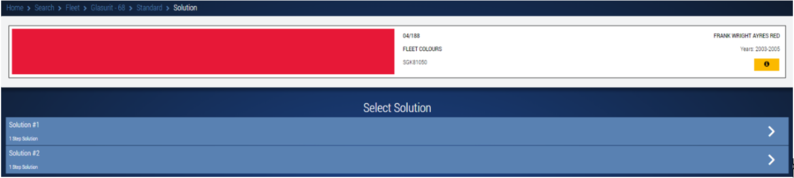
Hệ thống sơn
Màn hình hệ thống sơn hiển thị tất cả các hệ sơn mà bạn đã chọn trước trong cài đặt Hệ thống sơn.

Như là:
- Xóa lớp
- Sơn lót
- Làm ướt trên sơn lót ướt
- Công thức hỗn hợp sản phẩm đặc biệt.
Tất cả những gì bạn cần làm là chọn sản phẩm bạn muốn pha và sau khi chọn xong, hệ thống sẽ đưa bạn đến trang lựa chọn giải pháp. Nhấp vào mũi tên để pha hoặc nhấp vào nút in để in công thức.
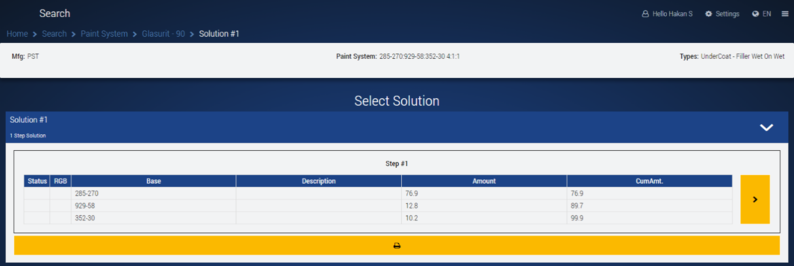
Lịch sử
Màn hình Lịch sử hiển thị các kết hợp lịch sử của bạn và nó cho phép bạn quay lại và tìm các hỗn hợp trước đó của mình. Nếu bạn nhập số đơn sửa chữa cho các hỗn hợp của mình ngay từ đầu, thì việc tìm các hỗn hợp này thậm chí còn dễ dàng hơn.
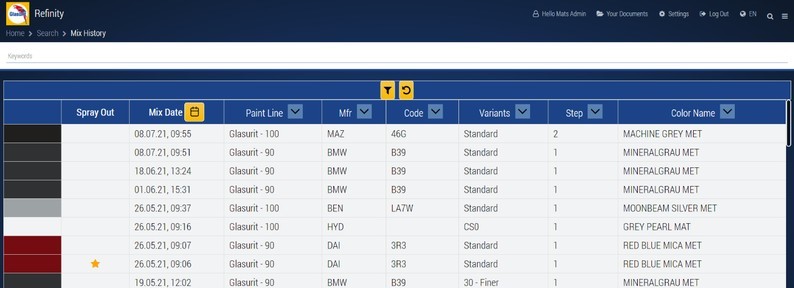
Nhập một từ khóa để rút gọn danh sách (nhà sản xuất, mã màu hoặc tên, ngày pha). Cột Sprayout cho biết rằng bạn có thẻ phun trong thư viện cá nhân của mình. Dễ dàng sử dụng các bộ lọc cho Ngày tháng, Đường vẽ, MFR, Mã, Biến thể, Bước hoặc Tên màu.
Sau khi bạn thực hiện lựa chọn của mình bằng cách nhấp vào hỗn hợp mong muốn, bạn sẽ được chuyển đến màn hình pha (xem chương tiếp theo "Pha một sản phẩm" )
Pha một sản phẩm
Có hai cách để bắt đầu pha;
- Pha mà không cần điều chỉnh cơ sở.
- Pha nó với một đế điều chỉnh. (Chức năng sẵn sàng để sử dụng, bạn cũng có thể đặt chức năng này từ cài đặt).
Đây là màn hình pha của bạn:
- Số lương
- Kích thước
- Bước
Tất cả các khu vực này đều có thể điều chỉnh được.
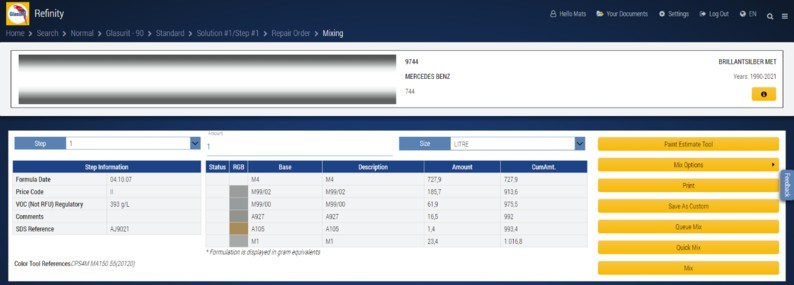
Các tính năng bổ sung là:
- Công cụ ước tính sơn: Lượng sơn được thiết lập thông qua việc chọn các bộ phận thân xe (xem chương tiếp theo "Công cụ ước tính sơn" )
- Pha các tùy chọn: Tạo RFU, Màu nội thất, Chậm / Bình thường, Sửa điểm, Cắt công thức và điều chỉnh Matt / Gloss (xem chương bên dưới "Tùy chọn Pha" )
- In: Chức năng in cho công thức (xem chương bên dưới "In" )
- Lưu dưới dạng tùy chỉnh: lưu vào thư viện màu tùy chỉnh cá nhân của bạn (xem chương bên dưới "In" )
- Queue Mix: Thiết lập màu ngay từ đầu để nhanh chóng lấy ra mà không cần tìm kiếm (xem chương bên dưới "Queue Mix" ) Mix: Bắt đầu pha! (xem chương "Pha" )
Công cụ ước tính sơn
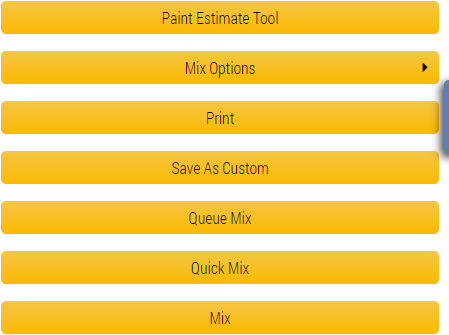
Một tùy chọn khác để điều chỉnh lượng pha là sử dụng công cụ ước tính tự động. Tất cả những gì bạn cần làm là nhấp vào nút công cụ Ước tính – “Esstimation tool” trong màn hình Pha và chọn thân xe để bắt đầu.
Có rất nhiều các kiểu thân ô tô khác nhau. Vì vậy, vui lòng chọn một trong những phần liên quan nhất cho công việc của bạn. Xin đừng quên rằng đây chỉ là một công cụ ước tính và không thể đạt được số lượng sản phẩm chính xác mà bạn cần cho công việc của mình. Ở đó có rất nhiều khả năng để xác định lượng trong ứng dụng sơn.
 Bộ phận của xe hơi:
Bộ phận của xe hơi:
Vui lòng chọn các bộ phận. Sau đó, chúng sẽ chuyển sang màu vàng đặc và bạn thấy lượng cần thiết bên dưới. Nhấp đúp vào một bảng điều khiển để chỉ ra một bảng điều khiển pha. Khu vực cho một bảng điều khiển pha sẽ được biểu thị bằng các dấu chấm. Nếu bạn muốn tiếp tục thì hãy nhấn OK. Bạn sẽ quay lại màn hình pha với số lượng ước tính cho các lựa chọn của bảng điều khiển.

Pha các tùy chọn:
- Pha các tùy chọn cho phép bạn:
- RFU: Pha màu của bạn Sẵn sàng để Sử dụng (RFU) bao gồm cả bộ giảm tốc)
- Màu nội thất: Có những sản phẩm đặc biệt dành cho ứng dụng màu nội thất. Nếu bạn muốn tiếp tục, vui lòng chọn nó nhưng đừng quên đặt các sản phẩm đặc biệt trong menu cài đặt từ hệ thống sơn!
- Chậm / Bình thường: Dòng sản phẩm của chúng tôi rất linh hoạt trong việc thay đổi nhiệt độ. Vì vậy, bạn có thể chọn công thức của mình Chậm hoặc Bình thường ngay từ đầu.
- Sửa chữa tại chỗ: Hệ thống có thể thay đổi công thức cho các ứng dụng sửa chữa tại chỗ.
- Công thức Cut-In: Bạn có thể điều chỉnh công thức bằng cách sử dụng phần Cut-In công thức.
- Matte / Gloss: Điều chỉnh độ bóng của sản phẩm. Đặt nó và hệ thống có thể tự động điều chỉnh theo nhu cầu của bạn.
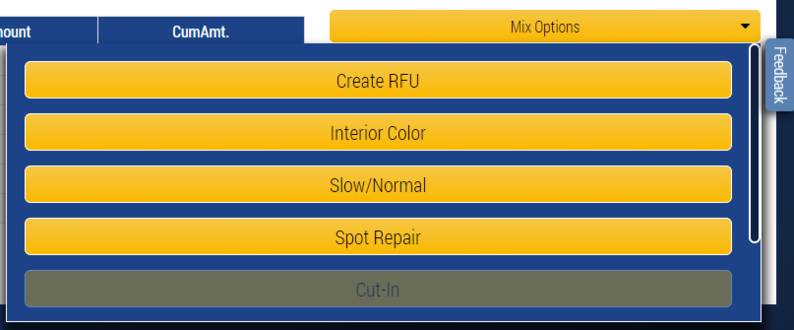
In:
Cho phép bạn in nhãn bao gồm công thức và thông tin công thức khác của hỗn hợp của bạn.
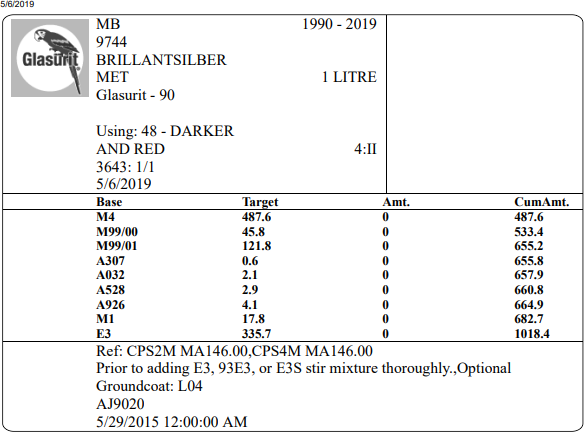
Lưu dưới dạng tùy chỉnh
Để lưu công thức vào thư viện màu tùy chỉnh của bạn, hãy nhấp vào “Lưu dưới dạng tùy chỉnh”-“Save As Custom”

Nhập tên cụ thể và lưu màu tùy chỉnh.
Màu đã lưu sẽ nằm trong phần "Màu tùy chỉnh" – “Custom Color” trên trang chính.
Nhập Công thức Tùy chỉnh từ Legacy (có sẵn) :
Nếu bạn muốn nhập thư viện công thức tùy chỉnh của mình từ hệ thống Legacy, bạn có thể thực hiện việc này trong mô-đun Cài đặt trong Refinity.
Để bắt đầu xuất các công thức dạng Kế thừa bằng cách điều hướng đến Công cụ Hợp nhất Công thức Tùy chỉnh trong thư mục Phần mềm Màu BASF của bạn.
Để bắt đầu xuất các công thức, biểu mẫu Kế thừa bằng cách điều hướng đến Hợp nhất
Công cụ Công thức Tùy chỉnh trong thư mục Phần mềm Màu BASF của bạn.

Một cửa sổ Hợp nhất Công thức Tùy chỉnh – “Merge Custom Formulas” sẽ xuất hiện. Chọn công thức xuất. Tiếp theo, chọn phạm vi ngày hoặc chọn "Xuất tất cả công thức" – “Export All Formulas” nếu bạn muốn xuất Tất cả. Cuối cùng chọn “Xuất”- “Export”
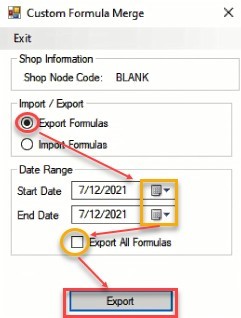
 Điều hướng đến tệp zip XMLCustom đã được xuất và Giải nén tệp.
Điều hướng đến tệp zip XMLCustom đã được xuất và Giải nén tệp.
 Chọn vị trí cho các tệp được giải nén.
Chọn vị trí cho các tệp được giải nén.
 Trong Refinity, điều hướng đến Menu Cài đặt và nhấp vào “Công thức & Pha” – “Formula &Mixing”.
Trong Refinity, điều hướng đến Menu Cài đặt và nhấp vào “Công thức & Pha” – “Formula &Mixing”.
 Sau đó đến ô Công thức
Sau đó đến ô Công thức
 Tiếp theo, chọn “Nhập công thức tùy chỉnh từ kế thừa” - “Import Custom Formulas from Legacy
Tiếp theo, chọn “Nhập công thức tùy chỉnh từ kế thừa” - “Import Custom Formulas from Legacy
 Chọn “Thêm” – “Add” để nối các công thức tùy chỉnh từ Kế thừa đến Vô hạn. Chọn “Ghi đè” - “Overwrite” để thay thế các công thức tùy chỉnh Refinity hiện tại bằng các công thức cũ.
Chọn “Thêm” – “Add” để nối các công thức tùy chỉnh từ Kế thừa đến Vô hạn. Chọn “Ghi đè” - “Overwrite” để thay thế các công thức tùy chỉnh Refinity hiện tại bằng các công thức cũ.
 Điều hướng đến thư mục tệp đã giải nén.
Điều hướng đến thư mục tệp đã giải nén.
 Lựa chọn tất cả bốn tập tin ở trong thư mục này và lựa chọn "Mở".
Lựa chọn tất cả bốn tập tin ở trong thư mục này và lựa chọn "Mở".
 Cam đoan tất cả bốn tập tin là Trong danh sách và lựa chọn "Tải lên"
Cam đoan tất cả bốn tập tin là Trong danh sách và lựa chọn "Tải lên"
 Màu tùy chỉnh từ Legacy hiện có thể được nhìn thấy trong màu tùy chỉnh Refinity.
Màu tùy chỉnh từ Legacy hiện có thể được nhìn thấy trong màu tùy chỉnh Refinity.
Kết hợp hàng đợi:
Nếu bạn muốn pha màu sau và muốn tiết kiệm thời gian tìm kiếm. Bạn chỉ cần đến lựa chọn xếp hàng pha từ trang pha và phần này sẽ được hiển thị trong phần "Danh sách kết hợp" trên trang chính và có thể được sử dụng sau này khi cần thiết.
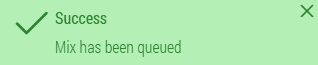
Pha nhanh:
Bạn muốn bỏ qua tỷ lệ? Sau khi tìm màu, chọn “Pha nhanh” Bạn sẽ bỏ qua việc pha trên thang điểm nhưng màu sẽ xuất hiện trong lịch sử của bạn.
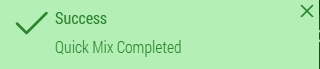
PHA PHA:
 “Pha”: Để bắt đầu pha, nhấp vào “Pha”.
“Pha”: Để bắt đầu pha, nhấp vào “Pha”.
 Nếu bạn không tải xuống trình quản lý thiết bị vào máy tính của mình, cửa sổ này sẽ bật lên.
Nếu bạn không tải xuống trình quản lý thiết bị vào máy tính của mình, cửa sổ này sẽ bật lên.
Bạn có thể tải xuống trình quản lý thiết bị hoặc cũng có thể tiếp tục mà không cần nó.
Vui lòng đổ từng sản phẩm của bạn và nhấn tiếp theo hoặc nhập cho sản phẩm tiếp theo.

Trong quá trình pha, điều này có thể được hiển thị:
Đổ dư
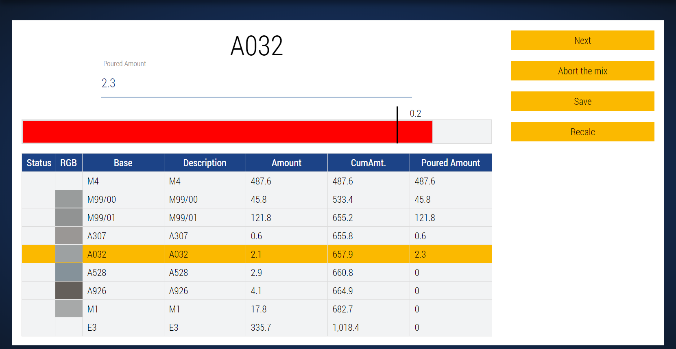
Đổ thiếu
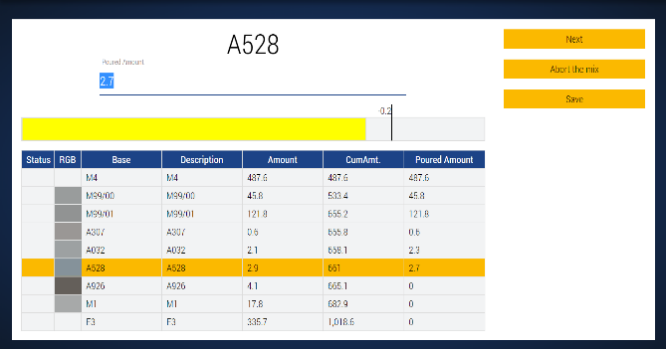
Nếu bạn mắc lỗi trong quá trình pha (đổ quá nhiều hoặc đổ thiếu), màn hình sau sẽ xuất hiện: “Tiếp theo”: Tiếp tục pha, nhưng công thức sẽ không được tính lại và sai lầm sẽ không được sửa chữa. “Hủy bỏ”: Quá trình pha sẽ bị dừng lại.
“Save Mix”: Chức năng “Save Mix” có thể được sử dụng trong trường hợp một thành phần hết hàng. Nó giúp bạn có thể lưu hỗn hợp chưa hoàn chỉnh. Ngay sau khi thành phần có sẵn, máy pha sẽ có thể gọi lại hỗn hợp này trong “Thu hồi hỗn hợp” và hoàn thành hỗn hợp.
“Recalc Mix”: Công thức sẽ được tính toán lại, có tính đến sai sót. Khi kết thúc quá trình pha. Bạn có thể lưu công thức này dưới dạng công thức Tùy chỉnh.
 Vui lòng nhấn "Kết thúc Pha" và nó sẽ kết thúc quá trình pha.
Vui lòng nhấn "Kết thúc Pha" và nó sẽ kết thúc quá trình pha.
IV. TÙY CHỈNH MÀU SẮC
Refinity cho phép bạn xây dựng cơ sở dữ liệu màu tùy chỉnh của riêng mình. Cơ sở dữ liệu màu tùy chỉnh của bạn có thể được duy trì theo nhiều cách khác nhau. Với cơ sở dữ liệu màu tùy chỉnh của riêng bạn, bạn sẽ có thể truy xuất nhiều công thức dễ dàng và hiệu quả hơn trước.
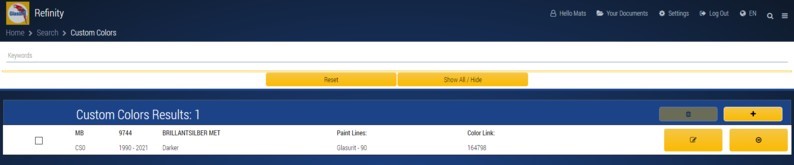
Để truy xuất công thức màu tùy chỉnh:
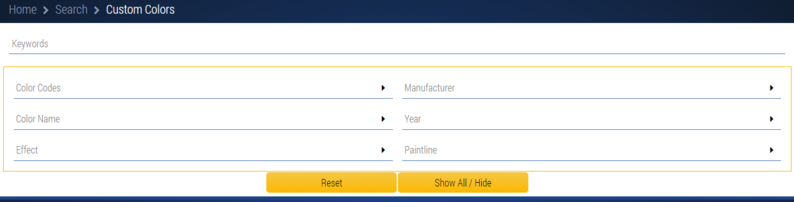
Bạn có thể nhập từ khóa hoặc một số tiêu chí tìm kiếm vào các trường liên quan: mã màu, nhà sản xuất, năm, tên màu.
Để “Bắt đầu tìm kiếm”, nhấn enter hoặc nhấp vào “Đặt lại”: Thao tác này đặt lại tiêu chí tìm kiếm của bạn cho một tìm kiếm màu tùy chỉnh mới.

Để pha công thức màu tùy chỉnh: Nhấp vào mũi tên trong hàng màu mà bạn muốn pha. Màu được lấy để pha (xem chương "Pha một sản phẩm" ).
Thêm màu tùy chỉnh từ đầu
Ngoài việc lưu màu pha làm màu tùy chỉnh, bạn cũng có thể thêm màu tùy chỉnh từ đầu vào cơ sở dữ liệu màu tùy chỉnh của riêng mình.
 Vui lòng nhấn “ + ” rồi tiếp tục.
Vui lòng nhấn “ + ” rồi tiếp tục.
 Màn hình bật lên đầu tiên sẽ là Paint Line. Chọn Dòng sơn từ danh sách bằng cách nhấp vào lựa chọn.
Màn hình bật lên đầu tiên sẽ là Paint Line. Chọn Dòng sơn từ danh sách bằng cách nhấp vào lựa chọn.
Sau đó, vui lòng bắt đầu điền thông tin Nhà sản xuất và Mã màu. Một tùy chọn cho Liên kết màu sẽ xuất hiện. Nếu đây là Nhà sản xuất và Mã màu mong muốn, bạn muốn liên kết chỉ cần nhấp vào liên kết màu và hầu hết hoặc tất cả thông tin màu còn lại sẽ được điền. Lưu ý nếu mục nhập MFR và Mã màu không tạo ra liên kết màu, hãy nhập tất cả thông tin theo cách thủ công và tiếp tục bước tiếp theo.

Nhập các nhận xét và thành phần để hoàn thành công thức tùy chỉnh của bạn và nhấp vào "Gửi" để lưu.
Giờ đây, công thức tùy chỉnh của bạn sẽ được lưu trong ô Công thức tùy chỉnh và bạn có thể kết hợp nó giống như tất cả các sản phẩm khác.
Nếu có thêm câu hỏi, vui lòng liên hệ với chuyên gia màu tại địa phương của bạn.

